الإعلانات
 تم استقبال Windows 7 بأذرع مفتوحة من قبل كل من Windows XP بالملل ومستخدمي Windows Vista المنكوبين. بعد فشل نظام Vista ، يبدو أن 7 يلاحقون الجمهور.
تم استقبال Windows 7 بأذرع مفتوحة من قبل كل من Windows XP بالملل ومستخدمي Windows Vista المنكوبين. بعد فشل نظام Vista ، يبدو أن 7 يلاحقون الجمهور.
ألم نكن جميعًا نتوق إلى المظهر الأنيق لنظام التشغيل Mac OS ، إلى جانب ما اعتدنا عليه؟ هل أنت مستعد للقيام بهذه الخطوة؟
فيما يلي نظرة عامة سريعة على متطلبات Windows 7 ونصائح التثبيت والموارد التي ستجعل التبديل في غاية السهولة.
الحد الأدنى من متطلبات Windows 7
قبل أن تفكر في شراء Windows 7 ، يجب التأكد من أن جهاز الكمبيوتر الخاص بك يلبي الحد الأدنى من المتطلبات. إذا كنت تقوم بالفعل بتشغيل Windows Vista مع 1 غيغابايت من ذاكرة الوصول العشوائي ، فأنت آمن. بشكل عام ، يجب أن يحتوي جهاز الكمبيوتر الخاص بك على الأقل المواصفات التالية:
- 1 غيغاهرتز أو أسرع 32 بت (x86) أو معالج 64 بت (x64)
- 1 جيجا بايت رام (32 بت) أو 2 جيجا بايت رام (64 بت)
- مساحة متوفرة على القرص الصلب 16 جيجا بايت (32 بت) أو 20 جيجا بايت (64 بت)
- جهاز رسومات DirectX 9 مع برنامج تشغيل WDDM 1.0 أو إصدار أعلى
إذا لم تكن متأكدًا من كيفية التحقق يدويًا مما إذا كان جهاز الكمبيوتر الخاص بك يفي بمتطلبات Windows 7 المذكورة أعلاه أم لا ، فيمكنك استخدام برنامج يسمى Windows 7 Upgrade Advisor. قم بتنزيل البرنامج وتثبيته وتشغيله. اتبع التعليمات التي تظهر على الشاشة وانتظر بصبر أثناء التحقق من التوافق. على جهاز الكمبيوتر الخاص بي ، استغرق الأمر بضع دقائق حتى ينتهي. يتم عرض مقتطفات من نتائجي المثالية في لقطة الشاشة أدناه.
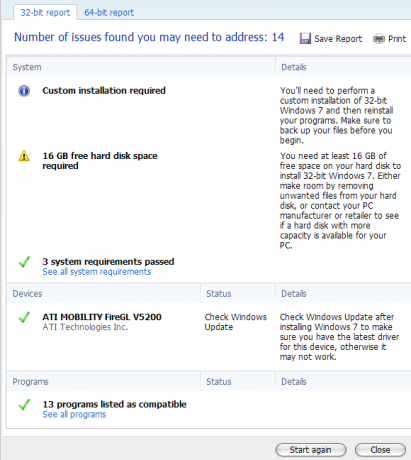
كما ترى ، لا تتحقق الأداة من مواصفات النظام فحسب ، بل تقوم أيضًا بتثبيت الأجهزة والبرامج. علاوة على ذلك ، يمكنك التبديل بين تقرير 32 بت و 64 بت ، وهو أمر مفيد إذا كان المعالج يسمح لك بالترقية إلى نظام تشغيل 64 بت.
ناقش فارون أيضًا مستشار ترقية Windows بالتفصيل في مشاركته كيفية التأكد من أن جهاز الكمبيوتر الخاص بك يمكن تشغيل Windows 7 كيفية التأكد من أن جهاز الكمبيوتر الخاص بك يمكنه تشغيل Windows 10هل يمكن لجهاز الكمبيوتر القديم تشغيل Windows 10؟ إليك كيفية التحقق مما إذا كان جهاز الكمبيوتر الخاص بك يعمل بنظام التشغيل Windows 10 وماذا تفعل بعد ذلك. قراءة المزيد .
الإصدار
السؤال المركزي بالطبع هو تحديد إصدار Windows 7 المناسب لك. يمكنك استخدام البساطة جدول المقارنة التي تقدمها Microsoft ، والتي تكشف عن الاختلافات الرئيسية.
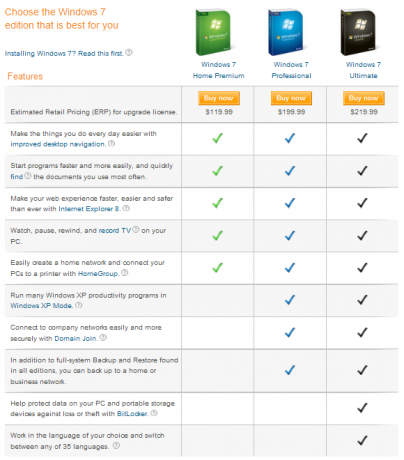
ستحتاج في الأساس إلى الحصول على الإصدار الاحترافي إذا كنت تحتاج إلى وضع Windows XP ودعم شبكة موسع ، أي VPN مضمّن (الانضمام إلى المجال) ، ونسخ احتياطي إلى حلول الشبكة المنزلية أو التجارية. يأتي الإصدار النهائي مع BitLocker ويمكنك العمل بما يصل إلى 35 لغة مختلفة.
32 بت مقابل 64 بت
إذا كان نظامك يدعم 64 بت ، يجب عليك بالتأكيد الحصول على نظام تشغيل 64 بت ، إلا إذا كنت:
- تحتوي على جهاز قديم ، مثل الماسح الضوئي أو الطابعة ، التي لا تحتوي على برامج تشغيل 64 بت.
- لن تقوم بالترقية إلى 4 غيغابايت من ذاكرة الوصول العشوائي في أي وقت قريب.
- تريد تشغيل تطبيقات 16 بت.
لقد كتب ماهيندرا مقالًا جيدًا للغاية يشرحه كيفية الاختيار بين أنظمة تشغيل Windows 7 32 بت و 64 بت كيفية الاختيار بين أنظمة تشغيل Windows 32 بت و 64 بتعند تثبيت Windows ، يمكنك الاختيار بين الإصدار 32 بت و 64 بت من نظام التشغيل. نحن نساعدك على اختيار الإصدار المناسب لك. قراءة المزيد . يشرح أيضًا ما هو 32 بت و 64 بت في الواقع.
الترقية من Windows XP
تتطلب الترقية من Windows XP تثبيتًا مخصصًا. إليك الأشياء التي تحتاج إلى إعدادها في هذه الحالة:
- نسخ بياناتك الشخصية احتياطيًا.
- تأكد من أن لديك أقراص التثبيت الأصلية أو ملفات الإعداد للبرامج التي ترغب في الاستمرار في استخدامها ضمن Windows 7.
لبدء التثبيت المخصص ، ابدأ ملف التثبيت الذي قمت بتنزيله أو أدخل القرص وقم بتشغيل setup.exe. بالنسبة لبقية التثبيت ، اتبع الإرشادات التي تظهر على الشاشة.
في مقالته كيفية الترقية من XP إلى Windows 7 في 4 خطوات سهلة كيفية الترقية من Windows XP إلى Windows 7 أو 10إذا كنت لا تزال تستخدم نظام التشغيل Windows XP ، فقد حان الوقت للترقية! سواء كنت ترغب في الانتقال إلى Windows 10 أو Windows 7 ، فإن العملية هي نفسها في الغالب. نفسرها خطوة بخطوة. قراءة المزيد يشرح فارون خطوات التثبيت الأساسية.
نصائح واستكشاف الأخطاء وإصلاحها:
- حافظ على اتصال بالإنترنت أثناء التثبيت ، بحيث يمكنك الحصول على تحديثات مهمة مباشرة.
- عندما تريد الترقية من Windows XP 32 بت إلى Windows 7 64 بت ، استخدم Windows 7 قرص التثبيت أو محرك أقراص USB المحمول وإعادة تشغيل جهاز الكمبيوتر مع إدخال مصدر التثبيت أو توصيله.
- إذا تم تنسيق محرك الأقراص الثابتة الخاص بك حاليًا باستخدام FAT32 ، فستتلقى رسالة خطأ عند محاولة تثبيت Windows 7 ، حيث يتطلب NTFS.
كيف يتم التحويل من FAT32 إلى NTFS قبل تثبيت Windows 7؟
- قم بتسجيل الدخول إلى Windows XP كمستخدم لديه حقوق المسؤول.
- انقر > ابدأ> تشغيل.
- بدون علامات الاقتباس ، اكتب "تحويل
: / fs: نتفس "في موجه الأوامر واضغط على Enter. عادة ما تكون C ، أي الحرف الذي يحدد محرك الأقراص الذي تم تثبيت نظامك عليه. لذا إذا تم تثبيت نظامك على C ، فستكتب (بدون علامات الاقتباس) "تحويل C: / fs: ntfs“. لاحظ أن هناك مسافة بين "C:" و "/ fs: نتفس“. - لفرض إلغاء على وحدة التخزين هذه ، اكتب Y واضغط على Enter.
- لجدولة محرك الأقراص ليتم تحويله في المرة التالية التي تتم فيها إعادة تشغيل النظام ، اكتب Y واضغط على Enter مرة أخرى.
- أغلق موجه الأوامر وأوقف تشغيل الكمبيوتر (لا تقم بإعادة تشغيله).
- عند تشغيل جهاز الكمبيوتر الخاص بك ، سيتم تحويل القرص الثابت الخاص بك إلى NTFS.
- تابع التثبيت المخصص بعد إعادة تمهيد الكمبيوتر إلى نظام التشغيل Windows XP.
المزيد من الموارد
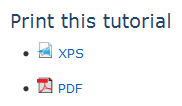 توفر Microsoft أكثر الأدلة التفصيلية لتثبيت Windows 7 أو ترقيته. إلى جانب تقديم أوصاف ولقطات شاشة رائعة خطوة بخطوة ، ستجد أيضًا أدلة تحرّي الخلل وإصلاحه ومعلومات حول كيفية تثبيت الأجهزة الخارجية. مكافأة إضافية: الموقع متاح لبلدان مختلفة باللغات المعنية ، على سبيل المثال في Türkçe ، Português ، Deutsch ، Français ، Nederlands ، وغيرها الكثير.
توفر Microsoft أكثر الأدلة التفصيلية لتثبيت Windows 7 أو ترقيته. إلى جانب تقديم أوصاف ولقطات شاشة رائعة خطوة بخطوة ، ستجد أيضًا أدلة تحرّي الخلل وإصلاحه ومعلومات حول كيفية تثبيت الأجهزة الخارجية. مكافأة إضافية: الموقع متاح لبلدان مختلفة باللغات المعنية ، على سبيل المثال في Türkçe ، Português ، Deutsch ، Français ، Nederlands ، وغيرها الكثير.
فيما يلي روابط لأدلة التثبيت باللغة الإنجليزية ، والتي يمكنك أيضًا تنزيلها وطباعتها. يبحث عن "اطبع هذا البرنامج التعليمي"وروابط XPS و PDF في الشريط الجانبي.
الترقية من Windows XP إلى Windows 7 (تثبيت مخصص)
الترقية من Windows Vista إلى Windows 7 (تطوير)
الترقية من Windows Vista إلى Windows 7 (تثبيت مخصص)
ألقِ نظرة أيضًا على المقالات التالية على MakeUseOf:
غطت ماهيندرا 15 أفضل نصائح ويندوز و المأجورون 15 أفضل نصائح ويندوز و المأجورون قراءة المزيد و 12 المزيد من النصائح والاختراق ويندوز 7 12 المزيد من النصائح والاختراق ويندوز 7 قراءة المزيد .
تينا تكتب عن تكنولوجيا المستهلك لأكثر من عقد من الزمان. حاصلة على دكتوراه في العلوم الطبيعية ودبلوم من ألمانيا وماجستير من السويد. ساعدتها خلفيتها التحليلية على التفوق كصحافية تكنولوجية في MakeUseOf ، حيث تدير الآن عمليات البحث عن الكلمات الرئيسية والعمليات.


